主板接口识别
- 格式:ppt
- 大小:1.85 MB
- 文档页数:20

电脑主板接口1.前言主板作为电脑的主体部分,提供着多种接口与各部件进行连接工作,而随着科技的不断发展,主板上的各种接口与规范也在不断升级、不断更新换代。
其中比较典型的就是CPU接口,Intel方面,有奔腾、酷睿2系列的LGA 775,酷睿i7的LGA 1366接口,i5、i3的LGA 1156;AMD方面也从AM2升级到了AM2+以及AM3接口。
其他如内存也从DDR升级到最新的DDR3,CPU供电接口也从4PIN扩展到8PIN等。
面对主板上如此多的接口,你都知道它们的用途吗?如此繁多的接口,你全都认识吗?在本文中,我们将对主流主板上的各种接口进行介绍,使用户能清楚、明白主板上各种接口的作用。
1、CPU接口首先是CPU接口部分,目前PC上只有Intel和AMD两个公司生产的CPU,它们采用了不同的接口,而且同品牌CPU 也有不同的接口类型。
Intel:Intel的LGA 775接口IntelLGA 1366和LGA 1156接口Intel的CPU采用的是LGA 775、LGA 1366和LGA 1156这三种接口。
除了酷睿i7系列采用的是LGA 1366接口,酷睿i5和i3采用的是LGA 1156,市面上其他型号的CPU都是采用LGA 775接口,可以说LGA 775仍是主流,各种接口都不兼容。
在安装CPU时,注意CPU上的一个角上有箭头,把该箭头对着图中黄色圆圈的方向装即可。
AMD:2009年2月中,AMD发布了采用Socket AM3接口封装的Phenom II CPU和AM3接口的主板,而AM3接口相比AM2+接口最大的改进是同时提供DDR2和DDR3内存的支持。
换句话说,以后推出的AM3接口CPU均兼容现有的AM2+平台,通过刷写最新主板BIOS,即可用在当前主流的AM2+主板(如AMD 770、780G、790GX/FX等)上,而用户也不必担心升级问题。
AM2+接口(左)与AM3接口(右)对比我们来比较一下AM3与AM2+两种接口的区别,上图左是Socket AM2+接口,拥有940个针脚;上图右是Socket AM3接口。

【图解】主板连线接口最详尽图文解释我为人人,公益分享!论坛地址:本文结构:一、认识主板供电接口图解安装详细过程二、认识CPU供电接口图解安装详细过程三、认识SATA串口图解SATA设备的安装四、认识PATA并口图解并口设备的安装五、认识主板上的扩展前置USB接口图解安装过程六、认识主板上的扩展前置音频接口图解安装过程七、认识主板上机箱电源、重启按钮,图解安装方法八、认识主板上的散热器接口详细介绍安装过程九、其它接口安装方法简单介绍多图详解机箱连接线很多朋友对各种接口和线缆的连接方法还不是很清楚,那么这里同样以Intel平台为例,借助两块不同品牌的主板,对各种接口及其连接方法进行一下详细的介绍。
一、认识主板供电接口图解安装详细过程在主板上,我们可以看到一个长方形的插槽,这个插槽就是电源为主板提供供电的插槽(如下图)。
目前主板供电的接口主要有24针与 20针两种,在中高端的主板上,一般都采用24PIN的主板供电接口设计,低端的产品一般为20PIN。
不论采用24PIN和20PIN,其插法都是一样的。
主板上24PIN的供电接口主板上20PIN的供电接口电源上为主板供电的24PIN接口为主板供电的接口采用了防呆式的设计,只有按正确的方法才能够插入。
通过仔细观察也会发现在主板供电的接口上的一面有一个凸起的槽,而在电源的供电接口上的一面也采用了卡扣式的设计,这样设计的好处一是为防止用户反插,另一方面也可以使两个接口更加牢固的安装在一起。
二、认识CPU供电接口图解安装详细过程为了给CPU提供更强更稳定的电压,目前主板上均提供一个给CPU单独供电的接口(有4针、6针和8针三种),如下图:主板上提供给CPU单独供电的12V四针供电接口电源上提供给CPU供电的4针、6针与8针的接口安装的方法也相当的简单,接口与给主板供电的插槽相同,同样使用了防呆式的设计,让我们安装起来得心应手。
三、认识SATA串口图解SATA设备的安装SATA串口由于具备更高的传输速度渐渐替代PATA并口成为当前的主流,目前大部分的硬盘都采用了串口设计,由于SATA的数据线设计更加合理,给我们的安装提供了更多的方便。
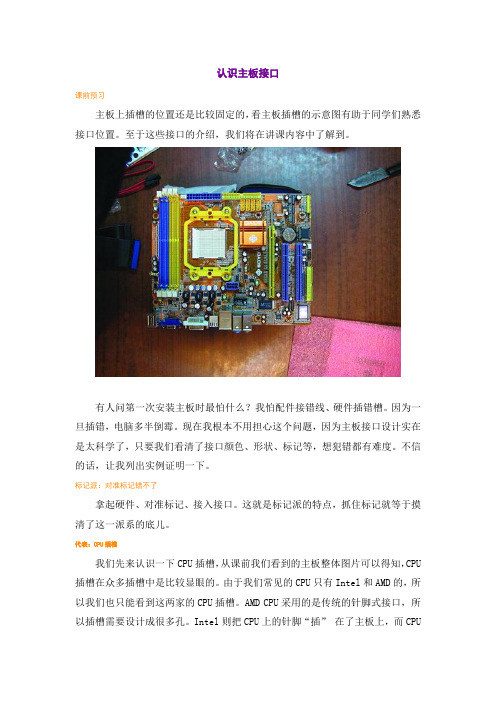
认识主板接口课前预习主板上插槽的位置还是比较固定的,看主板插槽的示意图有助于同学们熟悉接口位置。
至于这些接口的介绍,我们将在讲课内容中了解到。
有人问第一次安装主板时最怕什么?我怕配件接错线、硬件插错槽。
因为一旦插错,电脑多半倒霉。
现在我根本不用担心这个问题,因为主板接口设计实在是太科学了,只要我们看清了接口颜色、形状、标记等,想犯错都有难度。
不信的话,让我列出实例证明一下。
标记派:对准标记错不了拿起硬件、对准标记、接入接口。
这就是标记派的特点,抓住标记就等于摸清了这一派系的底儿。
代表:CPU插槽我们先来认识一下CPU插槽,从课前我们看到的主板整体图片可以得知,CPU 插槽在众多插槽中是比较显眼的。
由于我们常见的CPU只有Intel和AMD的,所以我们也只能看到这两家的CPU插槽。
AMD CPU采用的是传统的针脚式接口,所以插槽需要设计成很多孔。
Intel则把CPU上的针脚“插”在了主板上,而CPU上只留下一个个的金属触点(如图1)。
此设计一举两得,对于Intel来说,提高了CPU的良品率。
对于用户来说,插坏CPU上针脚的事情一去不复返。
这些针脚和小孔都有各自的功能,如数据传输、供电等。
一般来说,每当CPU内部结构有比较明显的变化时,针脚数量都会有一些变化,比如未来的Intel Nehalem 处理器会把北桥、显示核心都集成到CPU里面,这样针脚就会由现在的LGA 775接口变成LGA 1366接口。
Intel CPU插槽上的针脚图1 AMD CPU插槽上的插孔小贴士:LGA 775表示Intel针脚数,其中数字部分较重要,如“775”说明CPU上有775个针脚。
而目前AMD平台的AM2接口则有940个针脚。
主板设计者和CPU生产者为大家安装CPU可说是费尽心思。
我们以AMD平台为例,大家可以从图2中看到CPU左下角有一个金属三角形的标记,而CPU插槽也在同样的位置上有一个三角形。
当我们安装CPU的时候,首先把CPU插槽旁边的金属杆竖起来,然后对准这两个三角标志,水平轻放,最后把金属杆按下即可。

了解电脑主板的各种接口及功能电脑主板是电子设备中的核心组成部分,连接并支持各种硬件设备的正常运行。
了解电脑主板的各种接口及功能对于熟悉电脑内部结构以及维修和升级电脑都非常重要。
本文将介绍常见的电脑主板接口及功能。
一、电源连接接口电脑主板上最重要的接口之一是电源连接接口。
主板上会有一个或多个电源插口,用于接入电脑电源供应器。
常见的主板电源接口有20针和24针两种。
这些接口用于提供电源给主板和其他硬件设备。
二、处理器插槽处理器是电脑主板的核心组件,负责执行各种计算任务。
主板上会有不同类型的处理器插槽,如Intel的LGA插槽和AMD的AM系列插槽。
这些插槽用于安装CPU并与主板上的其他电路链接。
三、内存插槽内存是用于临时存储数据的电子设备,对于电脑系统的性能至关重要。
主板上通常会有多个内存插槽,用于安装内存模块。
常见的内存插槽类型有DIMM和SODIMM,具体插槽类型会根据主板和内存的型号而有所不同。
四、扩展插槽主板上的扩展插槽用于连接额外的硬件设备,如显卡、声卡、无线网卡等。
常见的扩展插槽有PCIe插槽和PCI插槽。
这些插槽通过总线进行数据传输,扩展了电脑的功能和性能。
五、SATA接口SATA接口用于连接硬盘驱动器、光驱和固态硬盘等存储设备。
主板上通常会有多个SATA接口,可以同时连接多个设备。
SATA接口提供了高速数据传输和稳定的连接。
六、USB接口USB接口是电脑中最常用的外部设备连接接口之一。
主板上通常会有多个USB接口,用于连接鼠标、键盘、打印机、摄像头等外部设备。
USB接口具有热插拔和快速传输的特点,方便用户使用各种外部设备。
七、以太网接口以太网接口用于连接电脑和网络,实现网络通信功能。
主板上会有一个或多个以太网接口,可通过网线连接局域网或互联网。
以太网接口支持高速数据传输,使得电脑能够进行网络浏览和在线娱乐。
八、音频接口音频接口用于连接扬声器、麦克风和耳机等音频设备。
主板上会有多个音频接口,用于传输音频信号。

了解电脑主板的接口与扩展槽电脑主板是计算机的核心组件之一,它是连接各个硬件设备的中枢,起到传输电子信号和供电的作用。
而主板上的接口和扩展槽则提供了连接和扩展功能,能够满足用户对计算机功能的不同需求。
本文将介绍电脑主板上常见的接口和扩展槽,以帮助读者更好地了解电脑主板。
一、主板上常见的接口1. CPU插槽:CPU插槽是主板上专门用来安装处理器的地方。
目前常见的CPU插槽有LGA和PGA两种类型。
LGA插槽需要将处理器插入到插槽上,并通过卡扣固定。
而PGA插槽则是通过将处理器的引脚插入到插槽上来完成安装。
2. 内存插槽:内存插槽是主板上用来安装内存条的接口。
主板上常见的内存插槽有DIMM和SODIMM两种类型。
用户需要根据主板的规格选择相应类型的内存插槽,并将内存条插入到插槽上。
3. 显卡插槽:显卡插槽是主板上用来插入显卡的接口,用于提供图形处理能力。
目前常见的显卡插槽有PCI Express和AGP两种类型。
用户需要选择与自己的显卡对应的插槽类型,并将显卡插入到插槽上。
4. SATA接口:SATA接口是主板上用来连接硬盘、光驱等存储设备的接口。
它具有高速传输的特点,可以提供更好的数据传输性能。
用户可以通过SATA接口连接多个存储设备,实现数据的存储和读写。
5. USB接口:USB接口是主板上用来连接外部设备的通用接口。
目前常见的USB接口有USB 2.0和USB 3.0两种类型。
用户可以通过USB接口连接鼠标、键盘、打印机等外部设备,实现与计算机的交互。
二、主板上常见的扩展槽1. PCI插槽:PCI插槽是主板上用来插入扩展卡的槽口,可用于扩展计算机的功能。
用户可以通过PCI插槽插入声卡、网卡、RAID卡等扩展卡,提升计算机的功能和性能。
2. PCI Express插槽:PCI Express插槽是主板上用来插入高性能扩展卡的接口,相对于传统的PCI插槽具有更高的传输速度和性能。
目前常见的PCI Express插槽有PCIe x1、PCIe x4、PCIe x8和PCIe x16等不同规格,用户可以根据需要选择相应的插槽。

详解主板各种接口及线缆的连接方法很多朋友对主板里面的各种接口和线缆的连接方法,这里同样以Intel平台为例,借助两块不同品牌的主板,对各种接口及其连接方法进行一下详细的介绍。
一、认识主板供电接口在主板上,我们可以看到一个长方形的插槽,这个插槽就是电源为主板提供供电的插槽。
目前主板供电的接口主要有24针与20针两种,在中高端的主板上,一般都采用24PIN的主板供电接口设计,低端的产品一般为20PIN。
不论采用24PIN和20PIN,其插法都是一样的。
主板上24PIN的供电接口主板上20PIN的供电接口电源上为主板供电的24PIN接口为主板供电的接口采用了防呆式的设计,只有按正确的方法才能够插入。
通过仔细观察也会发现在主板供电的接口上的一面有一个凸起的槽,而在电源的供电接口上的一面也采用了卡扣式的设计,这样设计的好处一是为防止用户反插,另一方面也可以使两个接口更加牢固的安装在一起。
二、认识CPU供电接口为了给CPU提供更强更稳定的电压,目前主板上均提供一个给CPU单独供电的接口(有4针、6针和8针三种)。
主板上提供给CPU单独供电的12V四针供电接口电源上提供给CPU供电的4针、6针与8针的接口安装的方法也相当的简单,接口与给主板供电的插槽相同,同样使用了防呆式的设计,让我们安装起来得心应手。
三、认识SATA串口SATA串口由于具备更高的传输速度渐渐替代PATA并口成为当前的主流,目前大部分的硬盘都采用了串口设计,由于SATA的 数据线设计更加合理,给我们的安装提供了更多的方便。
接下来认识一下主板上的SATA接口。
以上两幅图片便是主板上提供的SATA接口,也许有些朋友会问,两块主板上的SATA口“模样”不太相同。
大家仔细观察会 发现,在下面的那张图中,SATA接口的四周设计了一圈保SATA接口的安装也相当的简单,接口采用防呆式的设计,方向反了根本无法插入,细心的用户仔细观察接口的设计,也能 够看出如何连接。
了解电脑主板的插槽和接口电脑主板是电脑的重要组成部分之一,它承载着各种硬件设备的连接和通信任务。
了解电脑主板的插槽和接口对于用户来说是十分必要的,因为它们决定了用户可以使用的扩展设备和硬件组件的种类。
本文将介绍电脑主板中常见的插槽和接口类型,以及它们的功能和特点。
一、PCI插槽PCI(Peripheral Component Interconnect)插槽是一种用于连接硬件设备的通用插槽。
它是最常见的插槽类型之一,通常用于连接扩展卡,如显卡、声卡、网卡等。
PCI插槽采用69针的插口,具有较高的传输速度和稳定性。
同时,它还兼容老旧的PCI设备,因此在市场上仍有较广泛的应用。
二、PCIe插槽PCIe(Peripheral Component Interconnect Express)插槽是较新的插槽标准,代表了PCI插槽的升级版。
与PCI插槽相比,PCIe插槽在传输速度、带宽和稳定性等方面有较大的改善。
PCIe插槽分为不同的版本,如PCIe x1、PCIe x4、PCIe x8和PCIe x16等。
其中,x1表示该插槽的通道数量为1,x4表示通道数量为4,以此类推。
PCIe插槽通常用于连接需要较高数据传输速度的扩展卡,如图形卡、固态硬盘等。
三、SATA接口SATA(Serial AT Attachment)接口是用于连接存储设备的接口类型。
它取代了传统的IDE接口,具有更高的传输速度和更好的兼容性。
SATA接口适用于连接硬盘、光驱等存储设备,并且支持热插拔功能,方便用户进行硬件更换和升级。
四、USB接口USB(Universal Serial Bus)接口是一种通用的外部设备连接标准。
它具有广泛的应用领域,在电脑主板上常见的USB接口包括USB 2.0和USB 3.0。
USB 2.0接口传输速度较慢,适用于连接键盘、鼠标等低速设备;而USB 3.0接口传输速度更快,适用于连接移动硬盘、摄像头等高速设备。
三招教你辨别主板USB3.0接口现在,越来越多的厂商开始重视USB3.0,主要在于它确实出奇的“快”。
随着硬件设备的不断发展进步,目前文件的容量越来越大,尤其是高清影片、游戏等的体积,动辄30G、40G的文件需要拷贝,但受限于传输速度,传输所占用的时间越来越长,更高的传输速度和更大的带宽越来越被人们所重视。
比如一部30GB的1080P高清视频,用USB1.1设备拷需要9.3小时,拷贝的时间大概足够看完四部了,用USB2.0的设备,大概需要13.9分钟,但要是换成USB3.0,70秒就足够了,听起来满吓人吧?但这却是事实!当心被忽悠! 如何辨别主板USB3.0!那对于消费者而言,从USB1.1过渡到USB2.0再到今天的USB3.0,速度得到大幅提升是不争的事实,但实际上对于消费者而言也存在疑惑,什么样的接口才是USB3.0?如何辩识USB3.0才能不被忽悠?如何防止不良商贩以次充好,买回去是USB2.0?双敏狙击手TAC55-RA玩家限量版那么带着这些疑问,我们以一款带USB3.0接口的双敏狙击手TAC55-RA玩家限量版,来介绍几招如何识别USB3.0接口!方法一:看颜色!蓝色为USB3.0接口!狙击手TAC55-RA玩家限量版上的USB3.0接口,兰色已经成为标准最简单的方法就是看颜色,因为USB3.0的Promoter Group建议,USB3.0接口统一用兰色进行区分,因此可以看到,在狙击手TAC55-RA玩家限量版上,所有的USB接口中,只有两个USB3.0接口是采用兰色!不过当然这个方法并不保险,因为不少其他接口也有采用兰色,比如eSATA等。
方法二:看接口针脚!9片为USB3.0接口!USB3.0毕竟是个通用接口,USB规范之今已经许多年,即插即用的设备基本已被USB垄断,从USB2.0过度到USB3.0,不但要实现Superspeed的超高速,同时是要可以相互兼容的,而这一切都通过接口针脚不同所决定。
主板维修基础之主板接口知识详细图解:主板作为电脑最重要的主体部分,提供着多种接口与各部件进行连接工作,主板接口很多,而且更新换代非常快,CPU接口方面intel从LGA 775到LGA 1366,AMD也从AM2升级到了AM2+以及AM3接口。
其他如内存也从DDR升级到最新的DDR3,CPU供电接口也从4PIN扩展到8PIN等。
本文将对主流主板上的各种接口进行详细介绍,这些知识是主板维修的基础。
CPU接口首先是CPU接口部分,目前PC上只有Intel和AMD两个公司生产的CPU,它们采用了不同的接口,而且同品牌CPU也有不同的接口类型。
Intel:Intel的LGA 775接口IntelLGA 1366和LGA 1156接口Intel的CPU采用的是LGA 775、LGA 1366和LGA 1156这三种接口。
除了酷睿i7系列采用的是LGA 1366接口,酷睿i5和i3采用的是LGA 1156,市面上其他型号的CPU都是采用LGA 775接口,可以说LGA 775仍是主流,各种接口都不兼容。
在安装CPU时,注意CPU上的一个角上有箭头,把该箭头对着图中黄色圆圈的方向装即可。
AMD:2009年2月中,AMD发布了采用Socket AM3接口封装的Phenom II CPU和AM3接口的主板,而AM3接口相比AM2+接口最大的改进是同时提供DDR2和DDR3内存的支持。
换句话说,以后推出的AM3接口CPU均兼容现有的AM2+平台,通过刷写最新主板BIOS,即可用在当前主流的AM2+主板(如AMD 770、780G、790GX/FX等)上,而用户也不必担心升级问题。
AM2+接口(左)与AM3接口(右)对比我们来比较一下AM3与AM2+两种接口的区别,上图左是Socket AM2+接口,拥有940个针脚;上图右是Socket AM3接口。
红色圈的位置就是针脚不同的部分,可看到AM3比AM2+少两个针脚,也就是938针。
电脑主板各接口详细介绍(免费阅读)!电脑主板, 接口, 阅读电脑主板各接口详细介绍主板是所有电脑配件的总平台主板的组成:一、芯片组:芯片组分为南桥和北桥,是和CPU相连的两块比较大的芯片。
作用是协助、分担CPU的工作。
南桥主要对I/O设备的管理,北桥是对内存条的管理。
二、CPU插座:对应于CPU,参照CPU知识。
三、内存条插槽:1、Sdram内存插槽:分为72线和168线2、DDR插槽:168线。
主流内存。
3、RAMBUS插槽。
(非主流)注:现在大多采用168线的插槽。
SDRAM和DDR目测区别在于缺口的不同,SDRAM分布两个缺口,DDR在内存条中间一个缺口。
这个在主板插槽上能清楚的体现。
四、各类板卡插槽:ISA总线插槽:速度较慢,已淘汰。
PCI总线插槽:工作频率在33MHz,可满足声卡、网卡和非大型图像信息显卡的要求。
AGP插槽:褐色,专用于显卡。
现在比较主流的AGP 8X 总线速度达到533MHz,理论支持每秒2GB的数据传输速度。
五、数据线接口:IDE接口:连接硬盘、光驱,共分两组,可连接四个设备。
软驱接口:你还使用吗?六、键盘、鼠标、打印机等接口:早期键盘使用专用大圆口,鼠标使用串口,现在这两样设备使用PS/2口:绿色接鼠标,紫色接键盘。
打印机使用并口。
七、USB通用接口:USB通用接口应用很广泛,就连键盘和鼠标也向USB接口方向发展。
USB接口分为USB1.1和USB2.0。
USB2.0的速度是USB1.1的40倍。
八、1394IEE接口:(比如用于电脑与手机之间数据传输,用的就是1394IEE接口,还有一些相机、DV等)九、BIOS芯片(Basic Input/Output System)1、控制基本输入/输出系统2、设置各硬件的参数3、用于引导计算机启动4、对各个硬件进行检测十、CMOS电池CMOS电池用于关机切断电源后,提供主板部分工作的持续电力。
如时间的运行。
十一、跳线:可能使用的只有两种:1、超频跳线(超外频)2、CMOS放电跳线(比如清除计算机密码)十二、电源开关硬盘灯电源灯 SPAKE喇叭等接点十三、电源接口注:主板插槽越多,扩展能力越好。